飞瞳小可 MINI 安装使用指引
一、机器人需要接通电源并打开按钮开关,保障设备开机

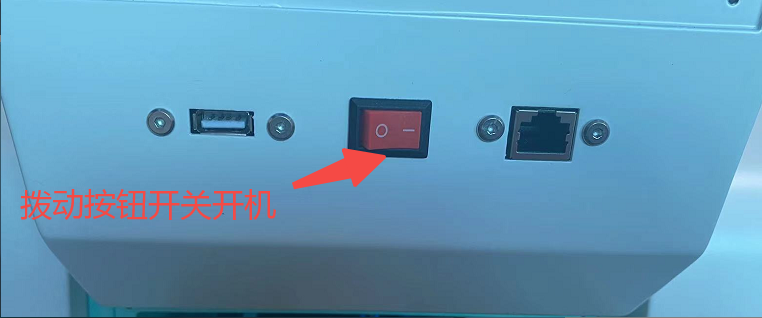
二、机器人需要连接网络,有以下两种连网方式:
1、将可以正常上网的网线插入机器人的网口上面

2、机器人开机以后,在机器人屏幕上进行操作(屏幕是触摸屏),点击-设置-WLAN-选择对应 wifi 连接
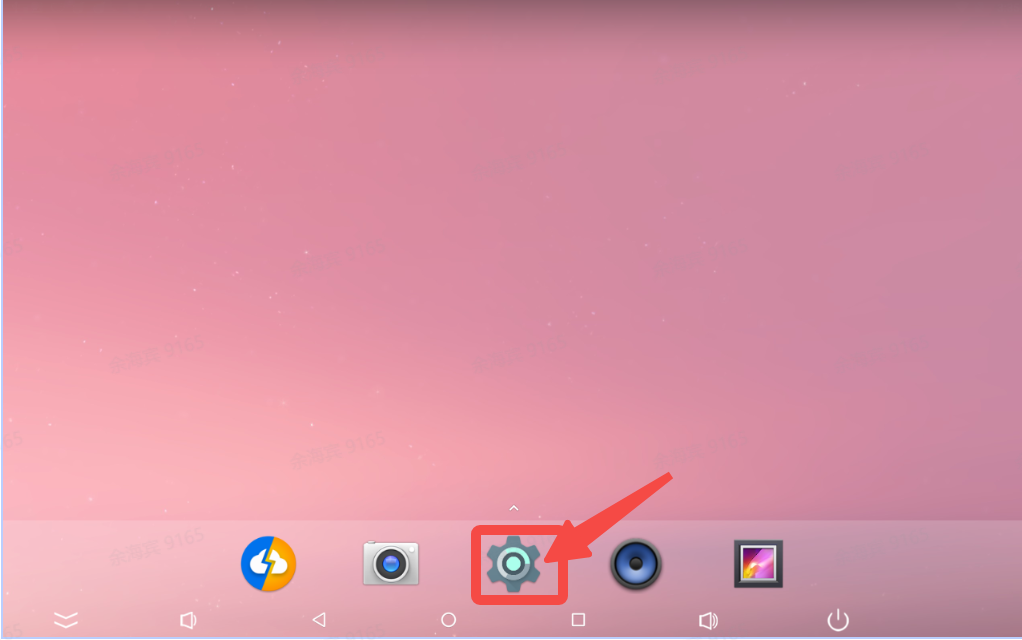
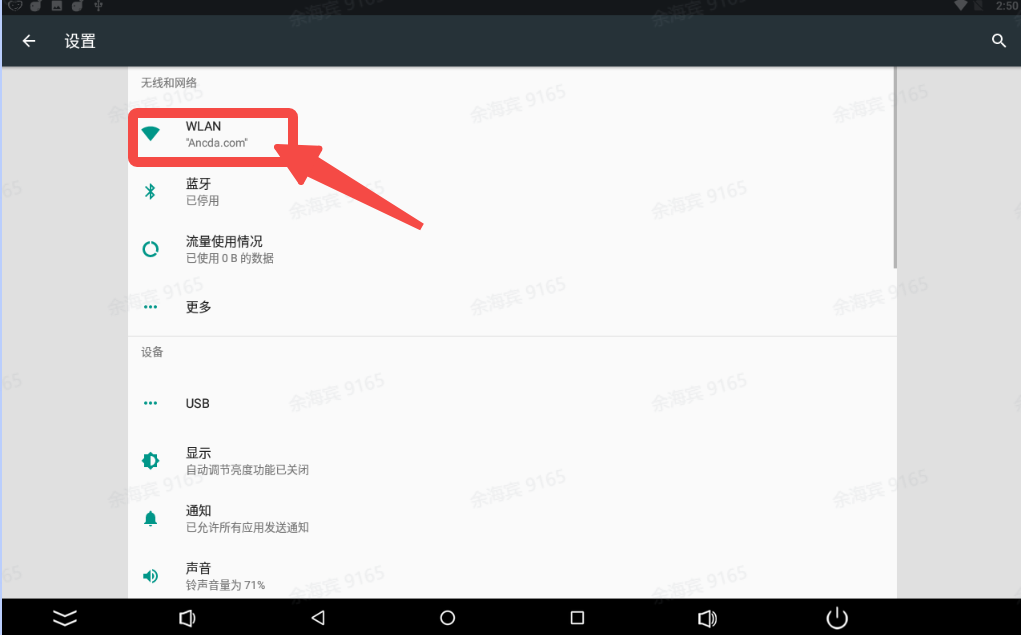
三、设备绑定
1、在开机主界面上,将设备序列号拍照,然后去园长后台绑定(也可以点击设置-输入密码(初始密码:888888)-点击高级设置(找到序列号,序列号就是设备 ID))。
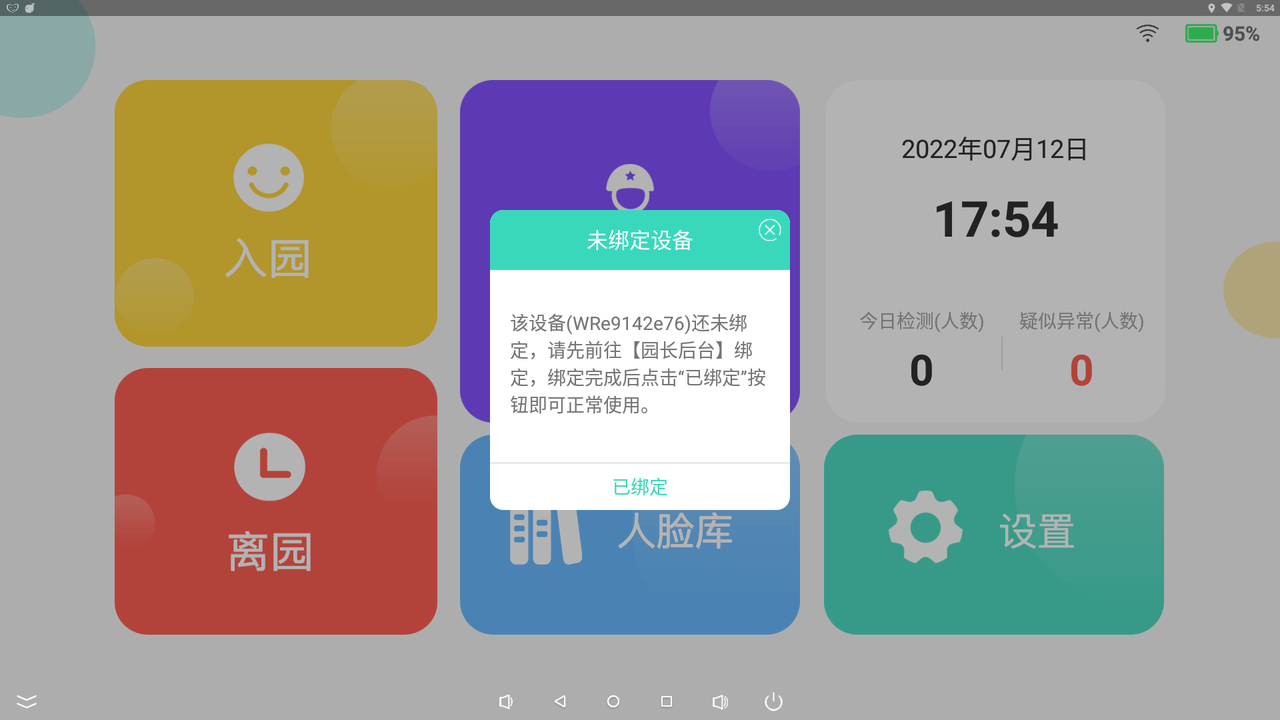
2、登录园长后台-安全管理-考勤机管理-添加考勤机-输入上面拍照的 ID(注意大小写),名称:自定义编辑,类型:飞瞳小可 MINI,然后确定即可绑定成功。
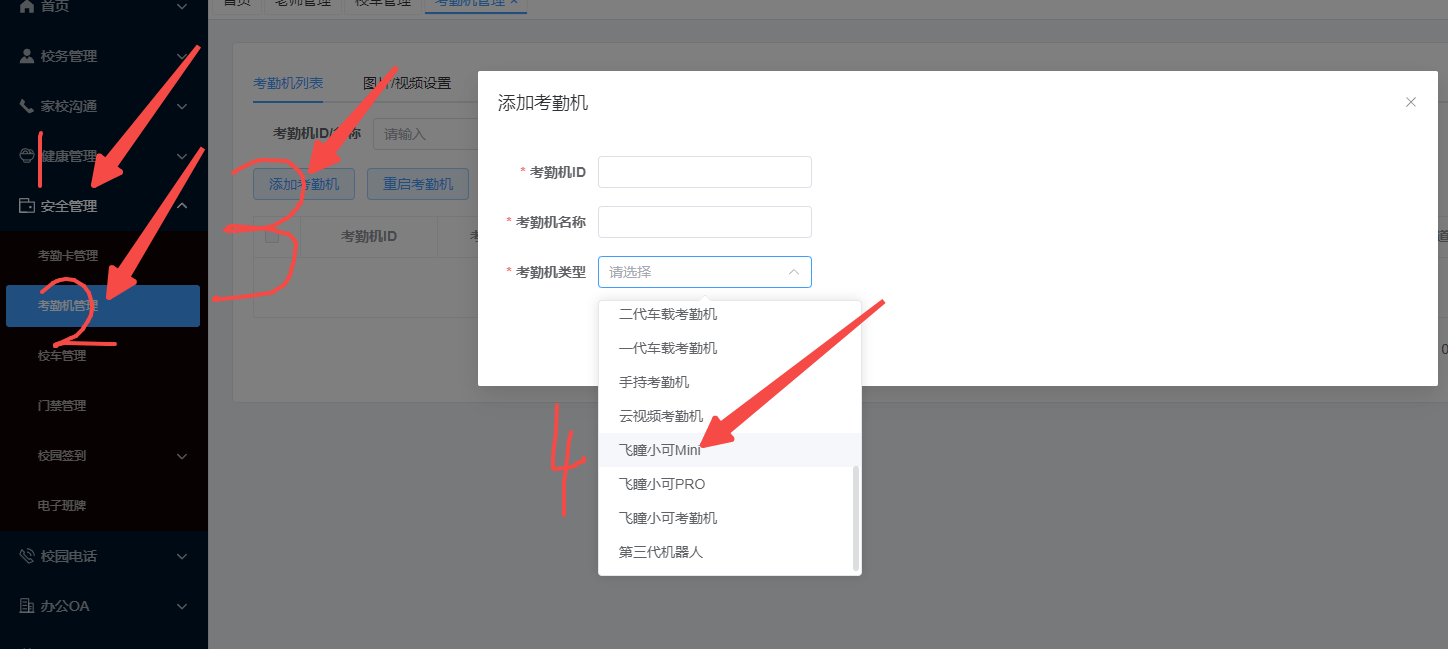
3、绑定好设备 ID 之后,程序会进入初始化状态,完成机器人的绑定
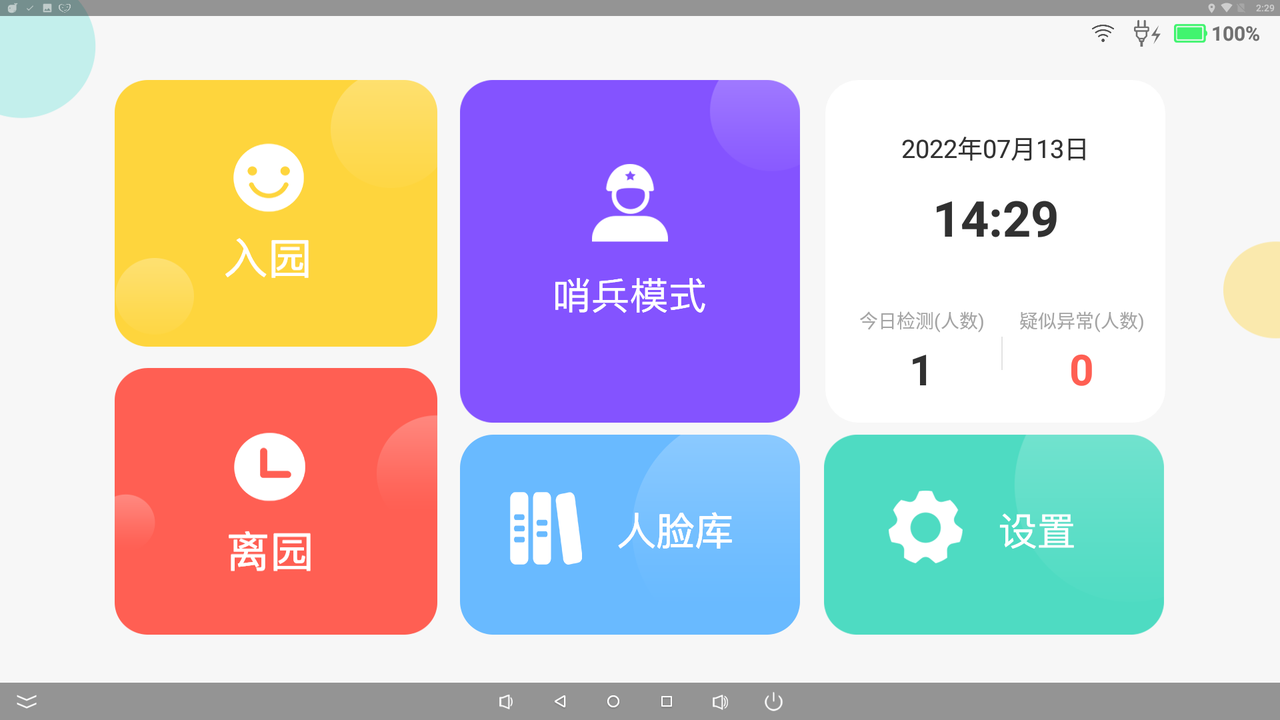
四、功能使用
1、绑定考勤卡或人脸录入
可以在APP和后台进行绑定考勤卡,也可以通过首页点击设备上的《人脸库》进入人脸库页面,可以为学生、老师进行录入人脸(也可以在APP上进行人脸录入)
(注意:不支持家长考勤和检测,不支持家长刷脸)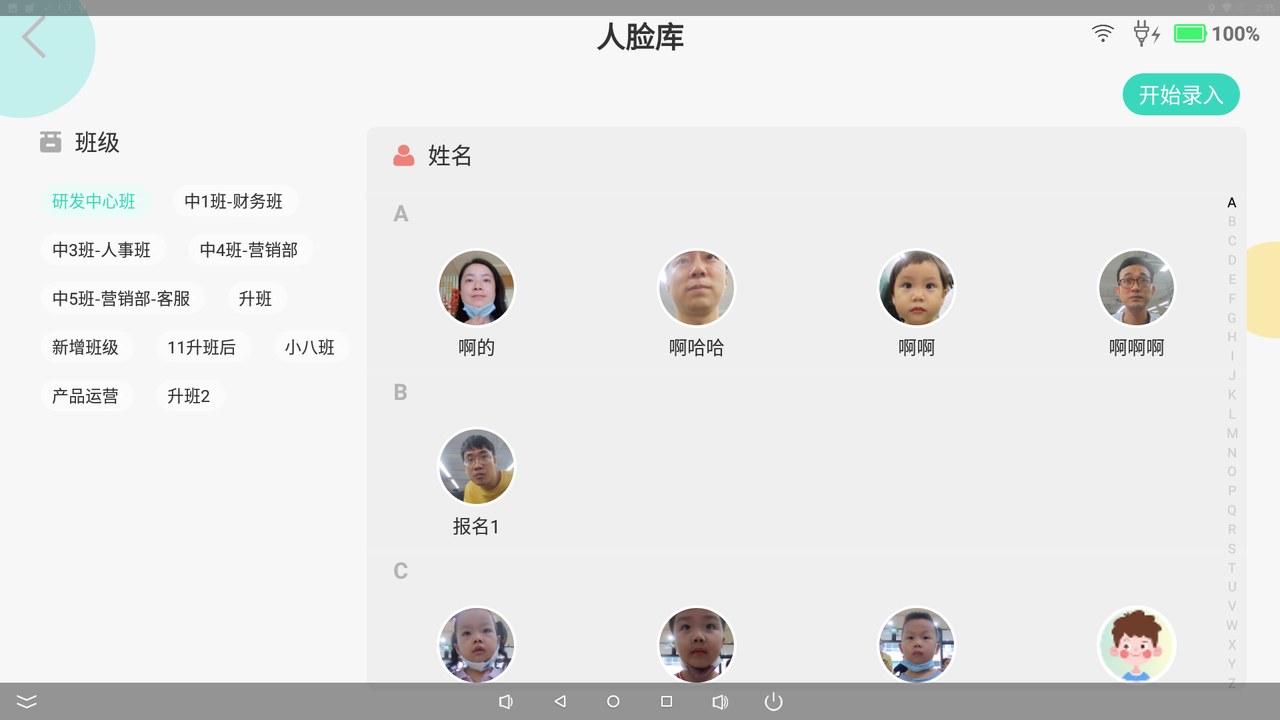
学生人脸录入状态:
- 学生头像存在人脸图片:证明学生人脸已经完成录入,可直接在设备端进行人脸身份确认
- 学生头像为默认头像:说明学生未录入人脸,可通过 App 端或设备的人脸库模块进行人脸录入
通过人脸库模块完成人脸录入:
通过班级一栏选择学生所在的班级,然后在姓名一栏找到对应的学生,点击开始录入按钮,引导学生靠近设备头部下方摄像头完成人脸录入:
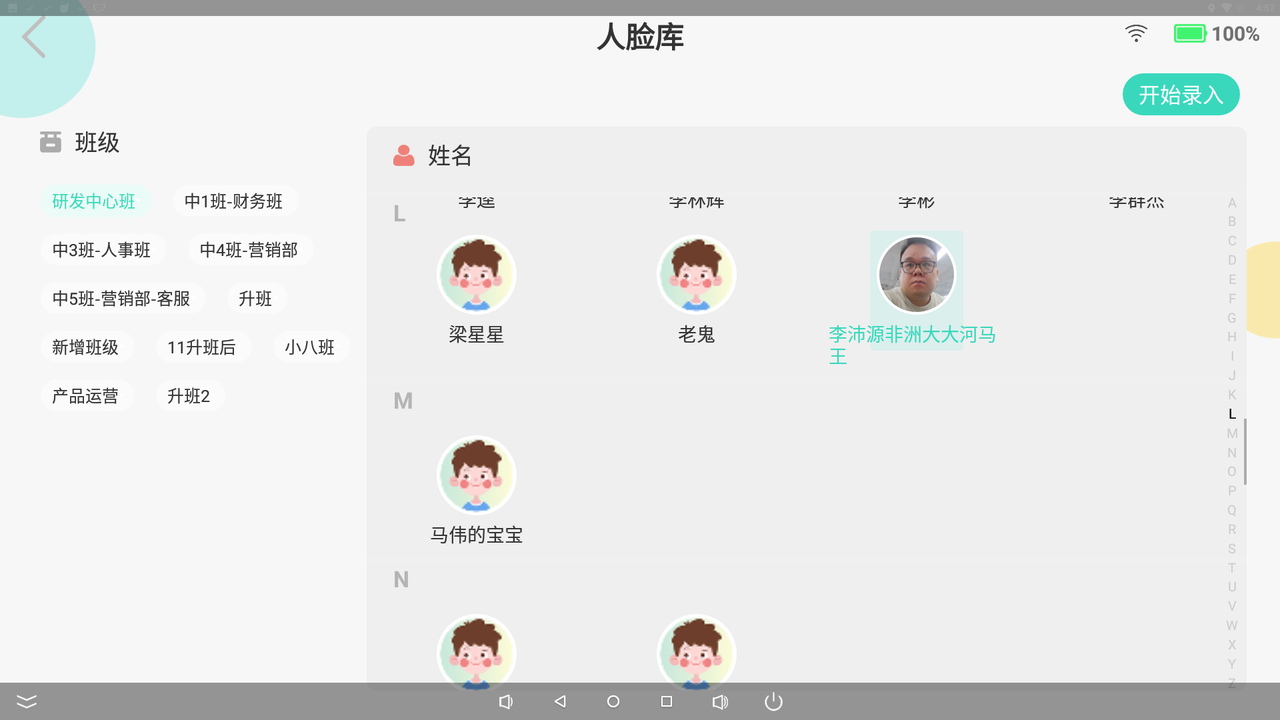
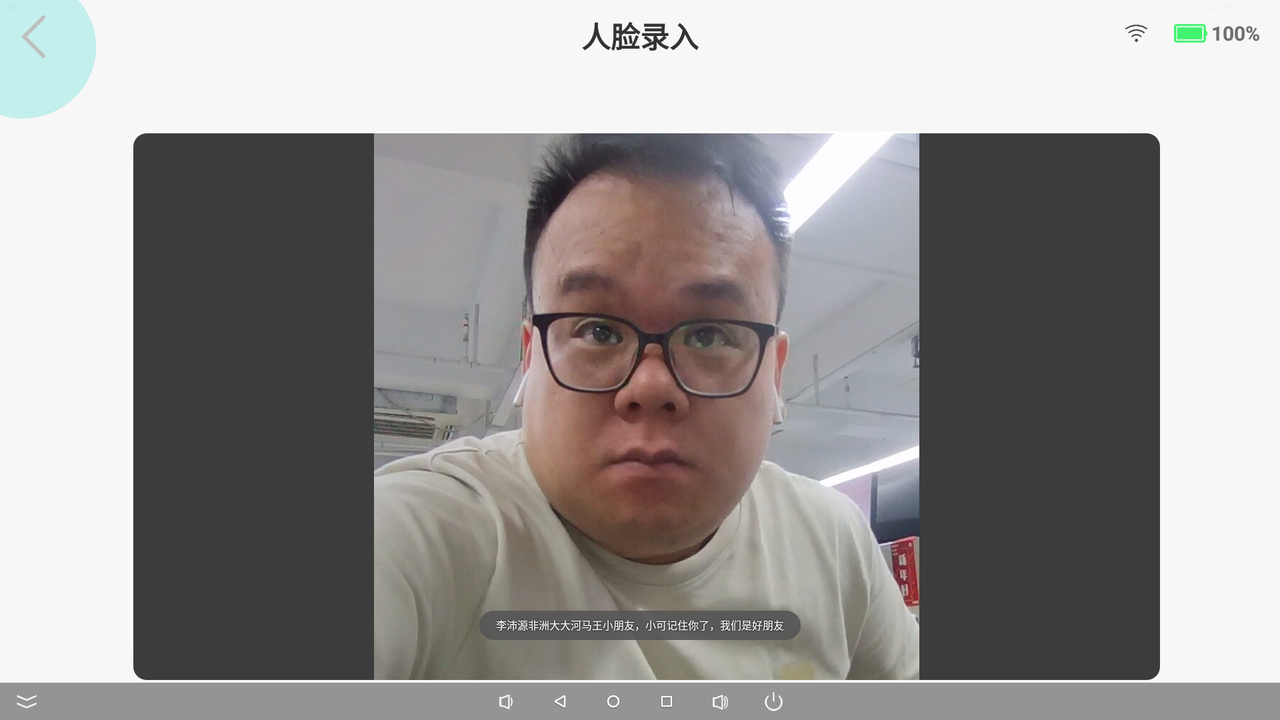
录入完成并且成功时会有语音提示
2、设置界面 (建议采用出厂默认,此步骤可忽略)
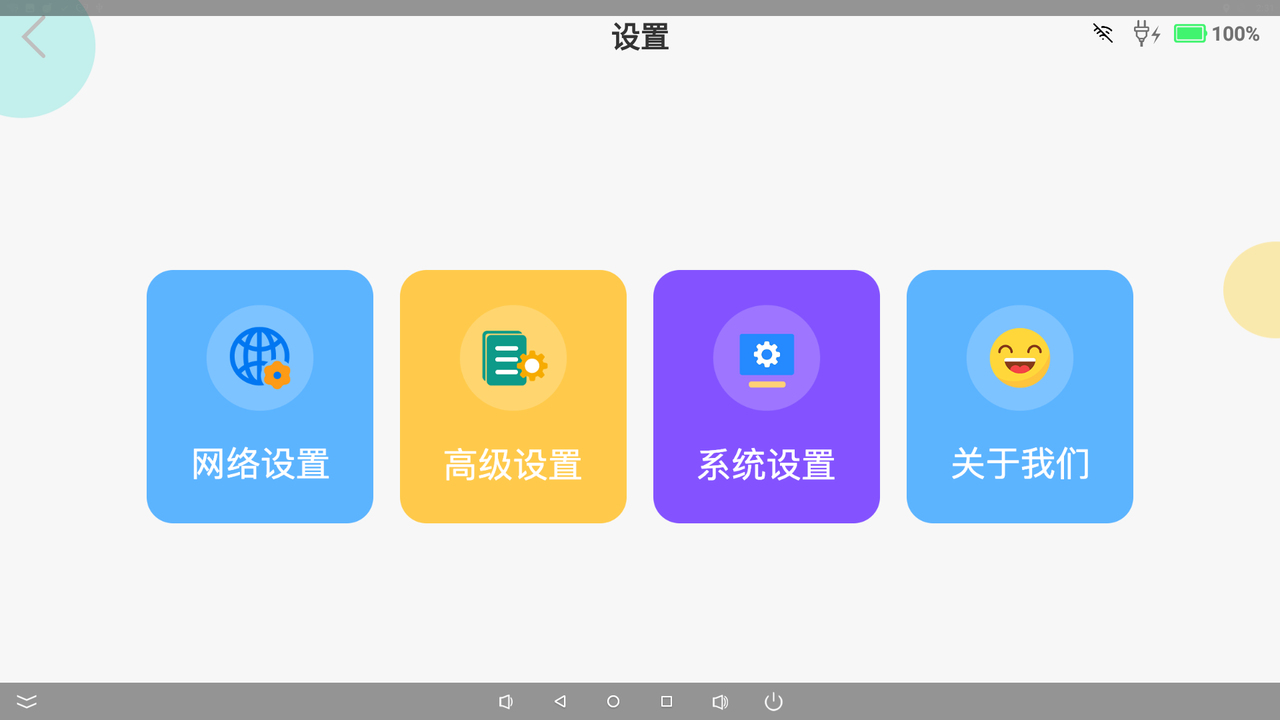
- 网络设置:可开启关闭 WiFi 以及连接 WiFi
- 高级设置:包含设备的基础配置、考勤参数、自定义配置
- 系统设置:包含卡片及人脸信息同步、清楚缓存、重新启动
- 关于我们:内容介绍
网络设置:
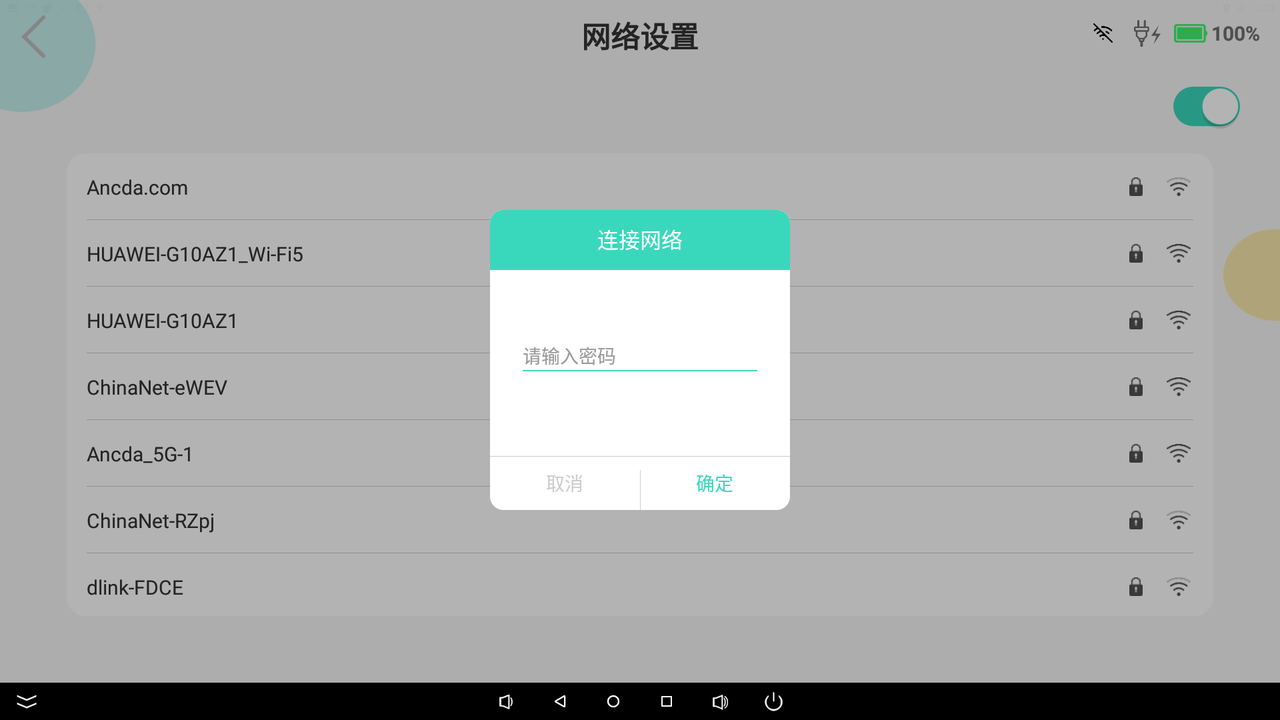
高级设置:
基础配置界面
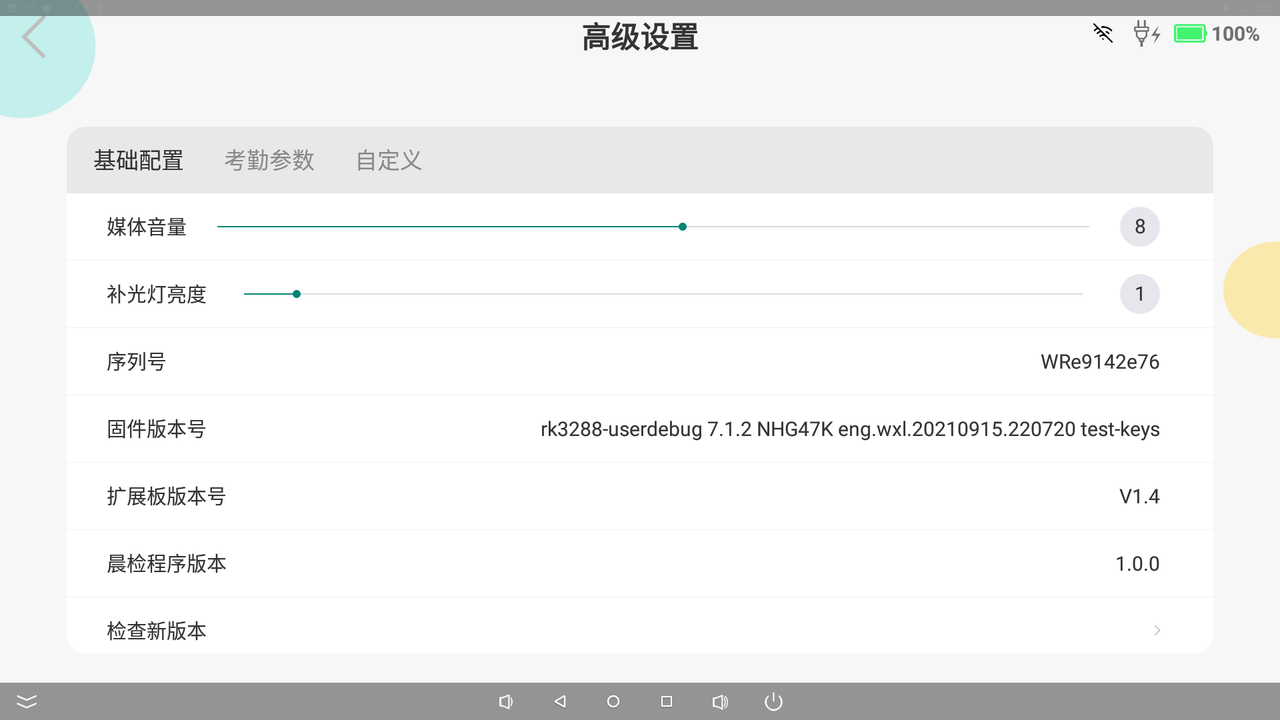
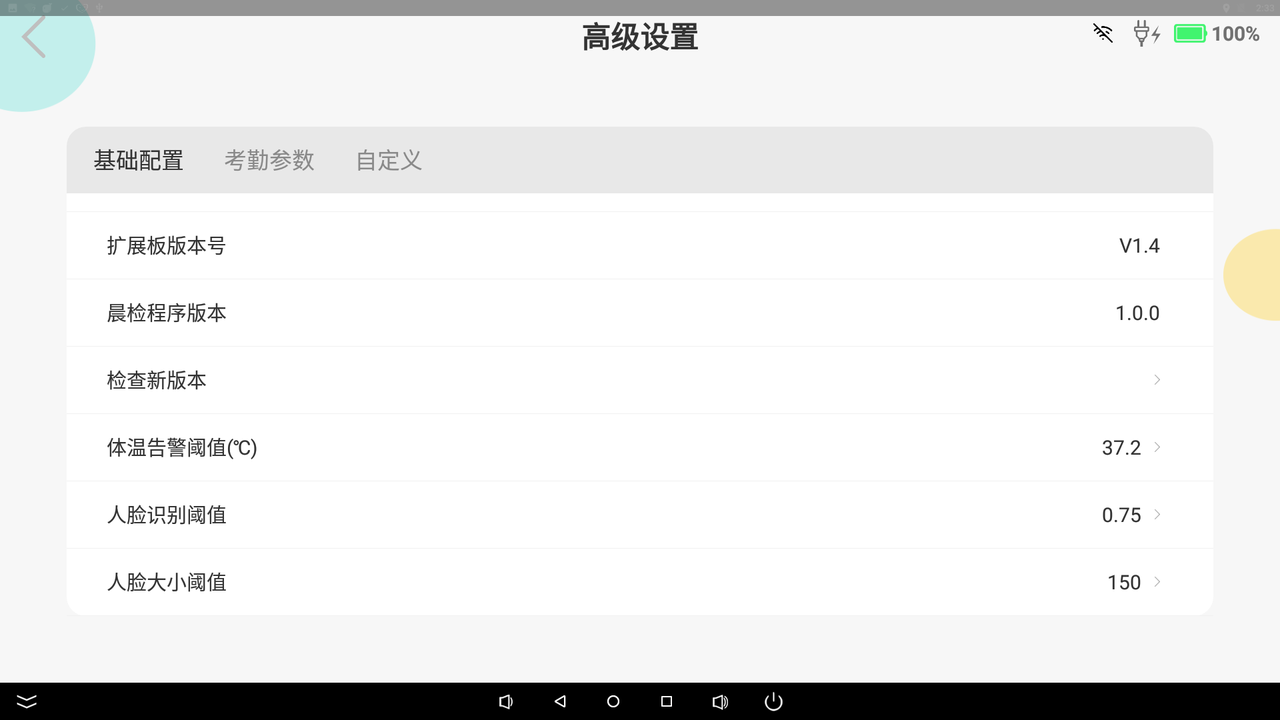
- 媒体音量:可调节音量大小
- 补光灯亮度:可调节设备胸口的补光灯亮度
- 序列号:设备 id,后台绑定操作时所需填写的设备序列号
- 固件版本号:系统固件版本
- 扩展板版本号:扩展板固件版本号
- 晨检程序版本:晨检机软件版本
- 检测新版本:点击检测最新版本,若设备版本较低与云端版本时,则进行软件下载和更新安装
- 体温告警阈值:设置异常体温标准,默认为 37.2℃
- 人脸识别阈值:默认 0.75,数值越高则人脸识别更严格,可提高准确度,但会影响识别效率,相反则会识别效率提高,但出现误识别的概率也会提高
- 人脸大小阈值:摄像头根据人脸在摄像头前的人脸高宽比例,数值越高则人脸高宽越大,设备识别人间的距离需要更加接近
考勤参数设置:
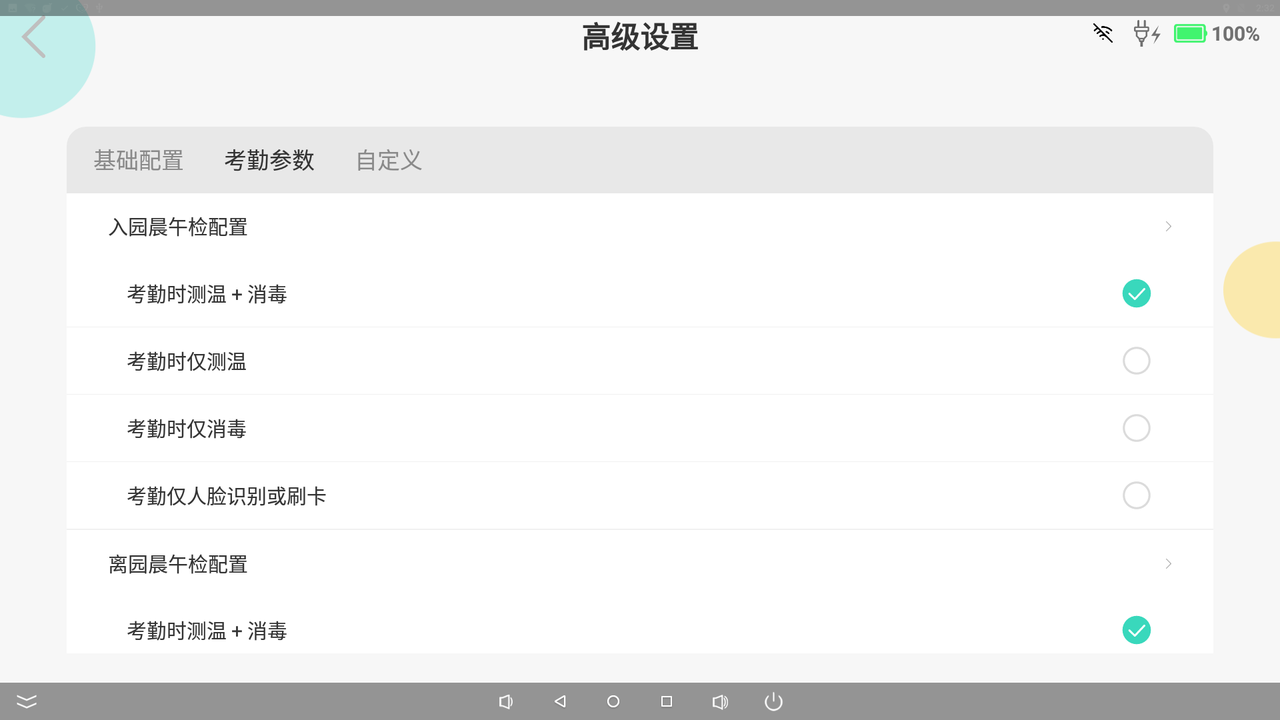
入园&离园晨午检配置:
考勤时测温 + 消毒:身份确认后,学生需要进行测温和消毒
考勤是仅测温:身份确认后,学生需要测温,程序关闭消毒功能
考勤时仅消毒:身份确认后,学生需要消毒,程序关闭测试功能
考勤仅人脸识别或刷卡:仅做人脸识别或刷卡签到,程序关闭测温和消毒功能
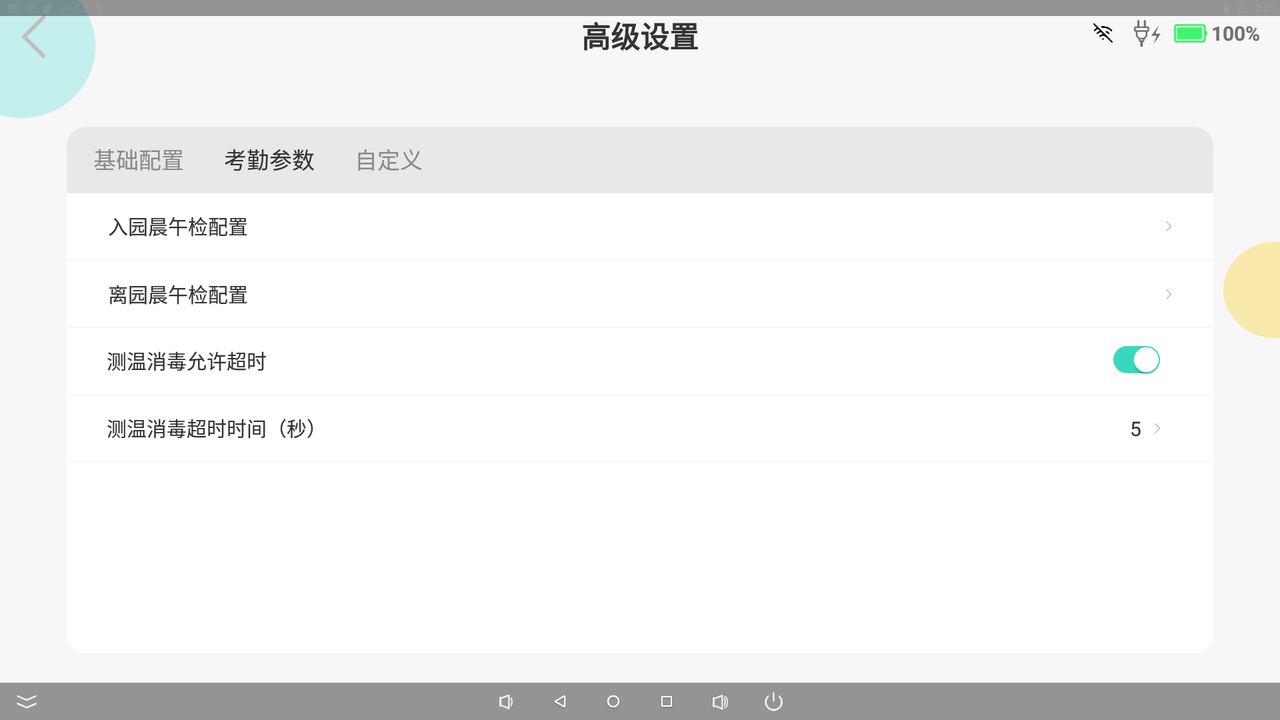
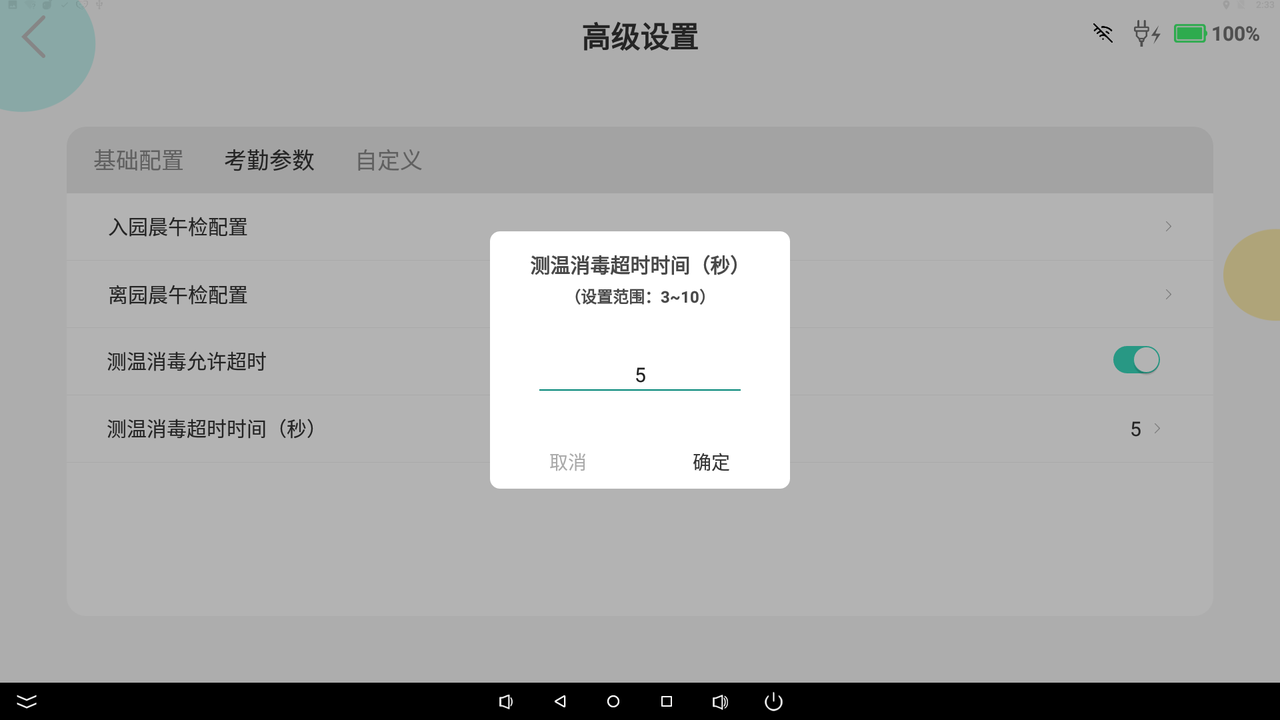
测温消毒允许超时:开启状态时,无论是开启任何一种晨午检配置,学生确认身份后,测温和消毒动作在额定的时间内未完成,则会自动跳过并上报该次晨检结果;相反,关闭状态时,则学生确认身份后必须完成测温和消毒动作后,晨检流程才能结束,并上传晨检结果,无法人工跳过
测温消毒超时时间(秒):可设置超时时长,单位为秒,可设置区间(3~10 秒)
自定义设置:
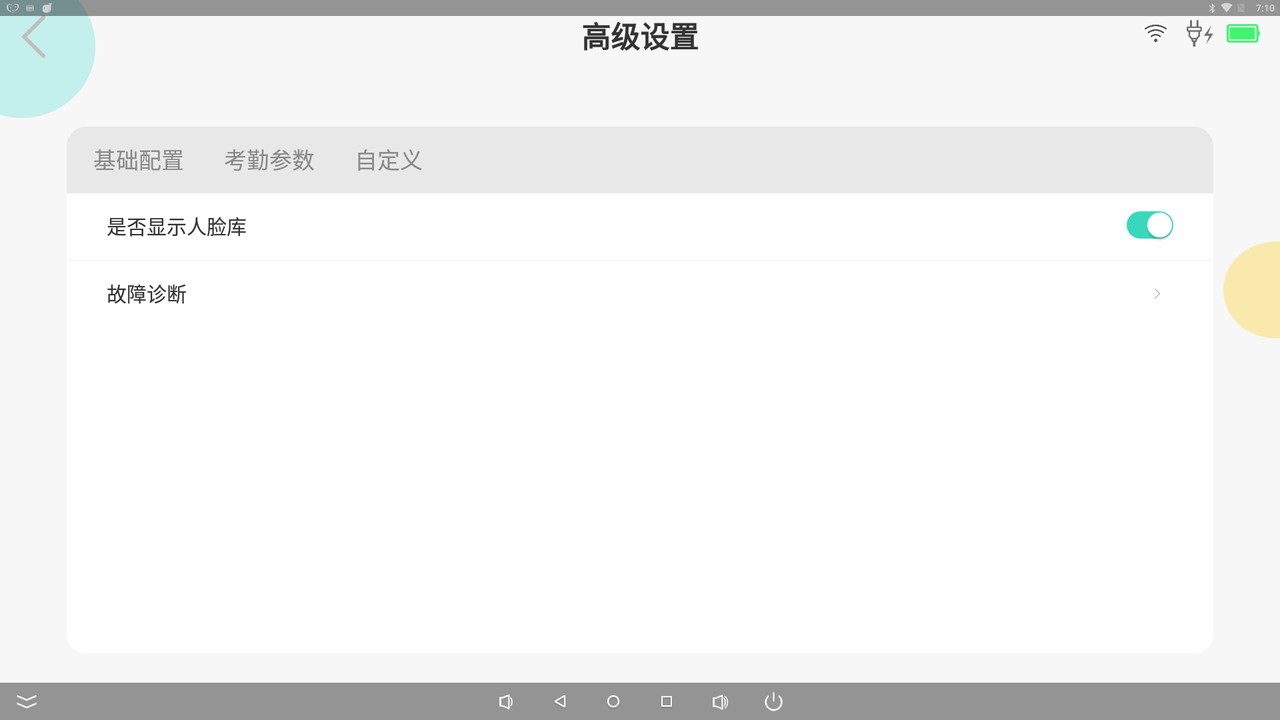
- 是否显示人脸库:开启时,首页人脸库入口可见,关闭则不可见
- 故障诊断:设备功能模块自检功能,包含网络、刷卡、电源、人脸识别、测温、消毒 6 个检查,每个模块诊断可以通过点击进入具体检测界面
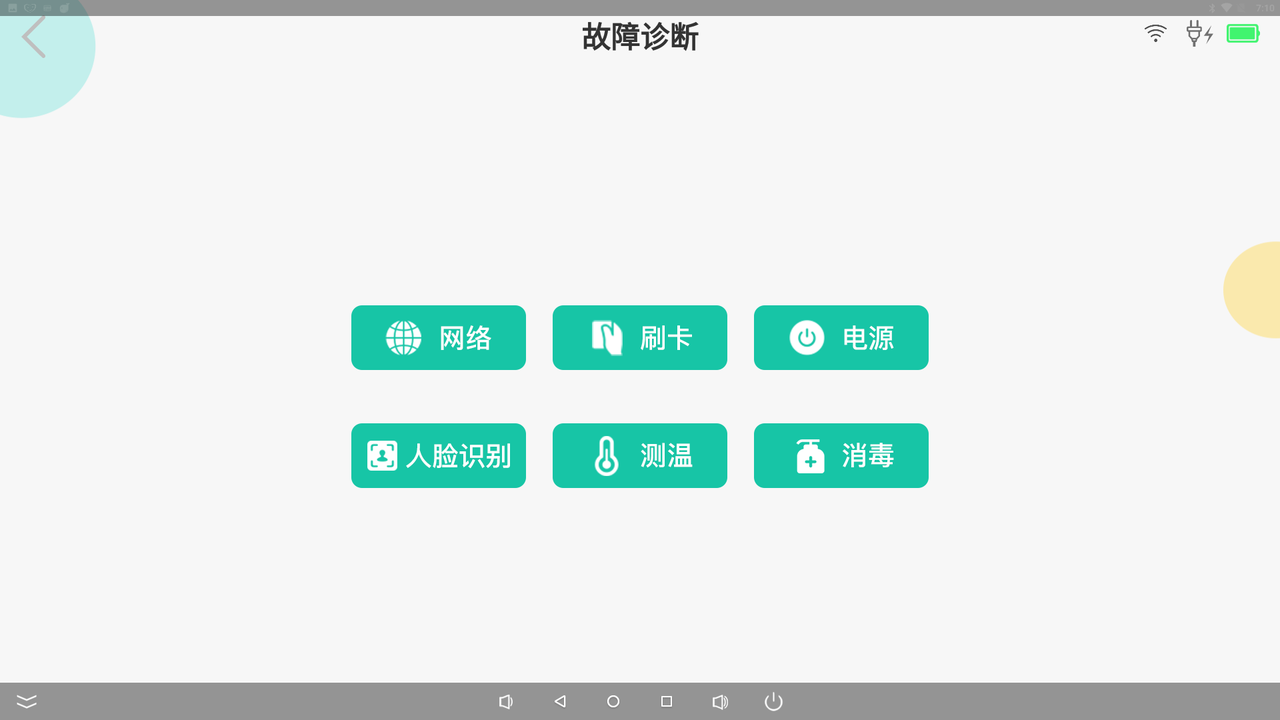
比如电源诊断:
检测电池剩余电量、外部电源连接状态、充电方式、电池电压与外部电源电压信息,判断电池与外部电源情况,界面居中的查询最新电源状态按钮用于刷新电源状态使用,可以点击刷新电池以及外部电源情况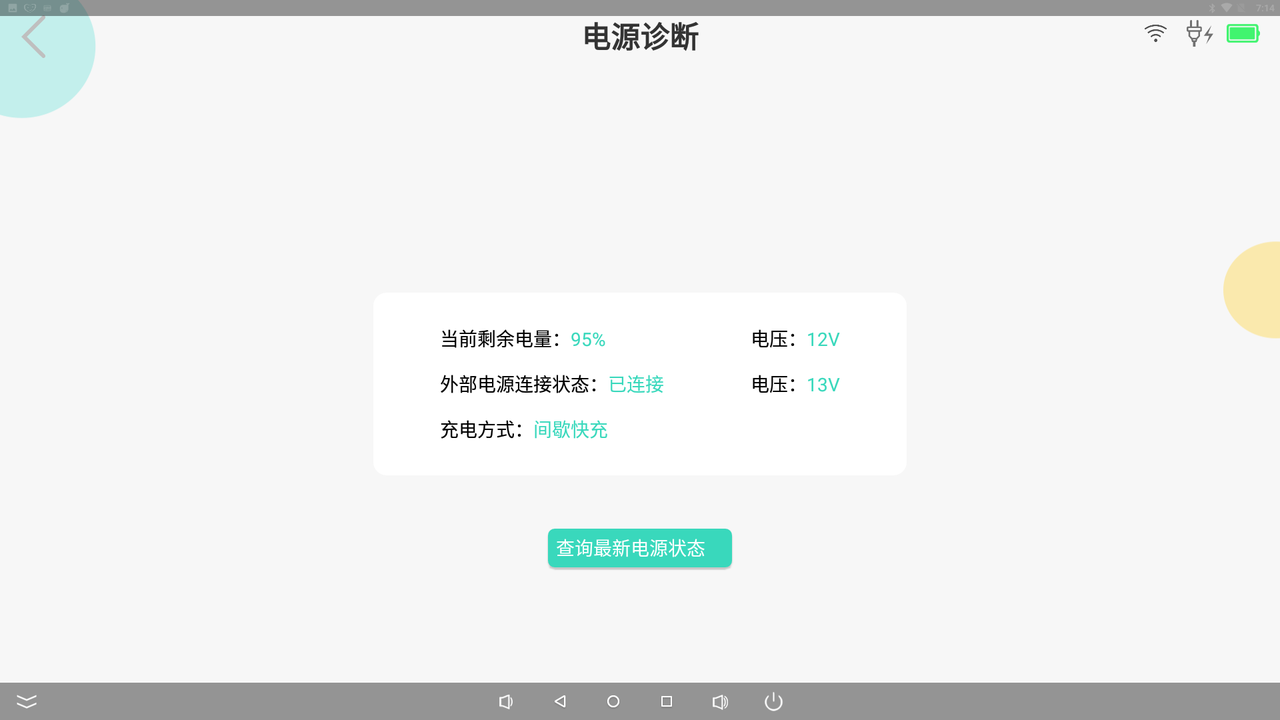
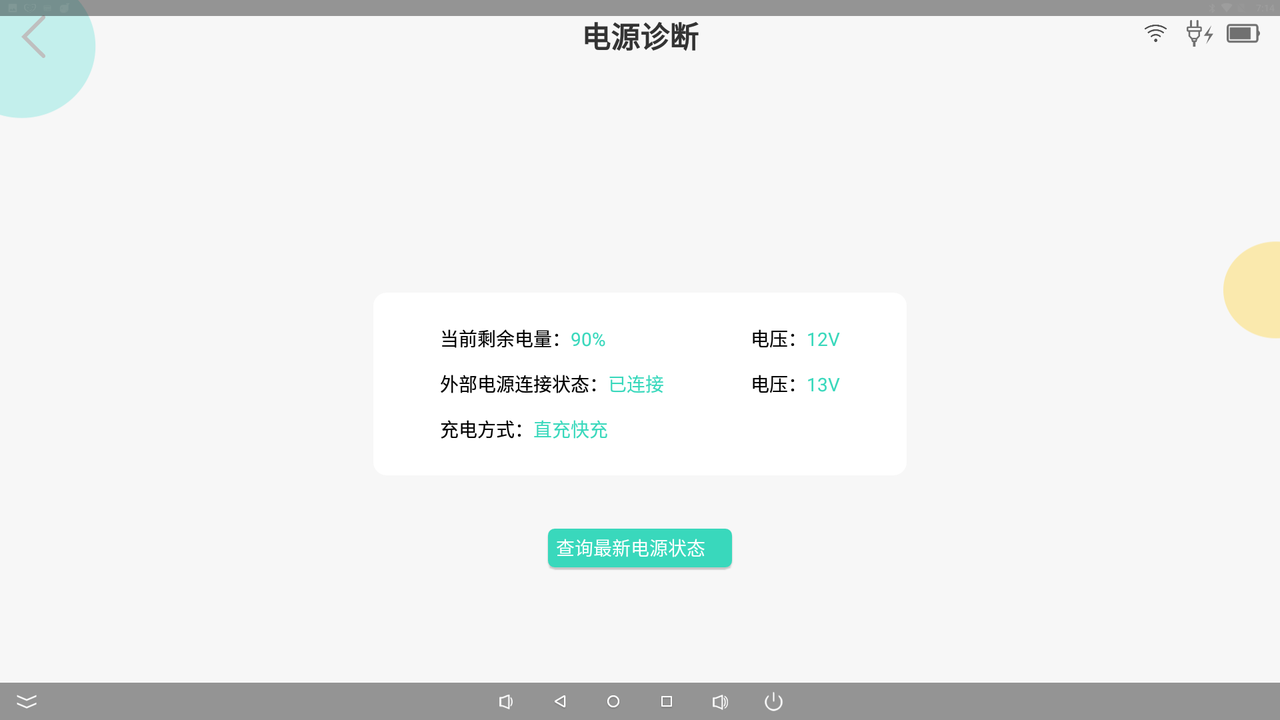
测温诊断:展示每次测温数据以及测距数据的展示,判断测温模块异常问题,在进行诊断时,建议先咨询当前设备所使用的测温模块的品牌信息,界面给出目前接入过的模块品牌以及感应距离的参数调试,结合实际情况进行调试诊断
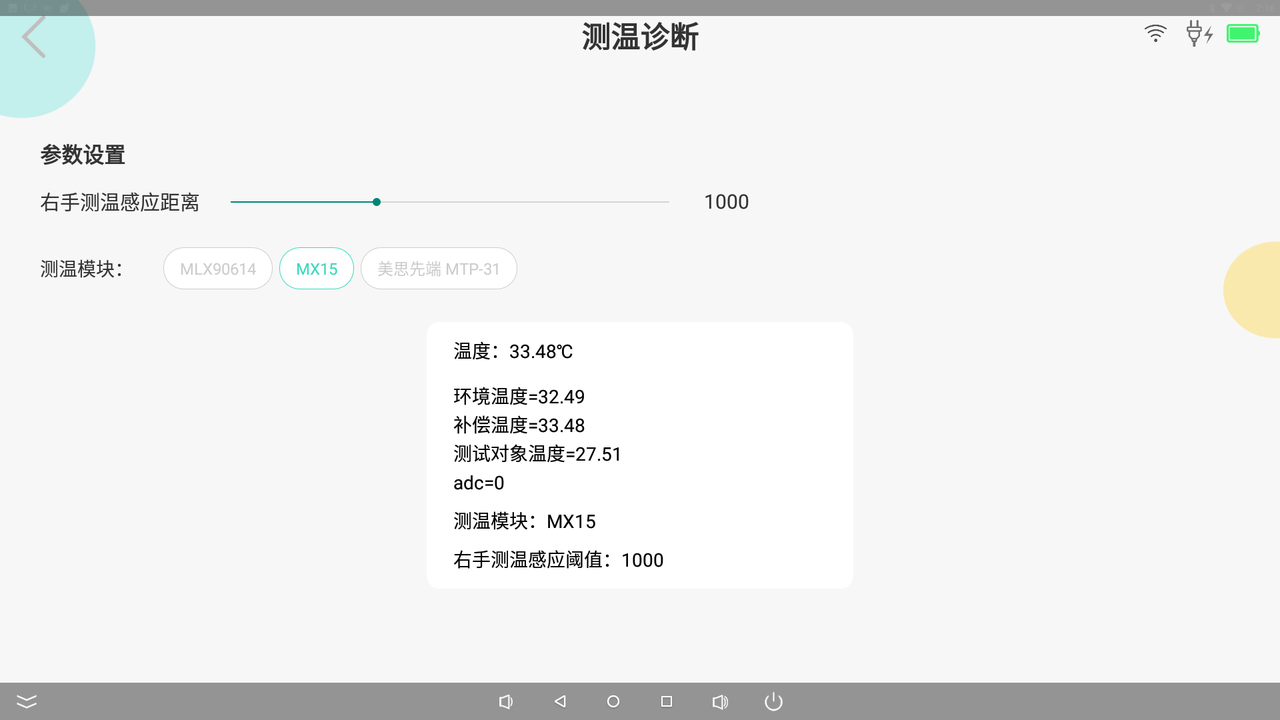
距离感应模块检测到手靠近:
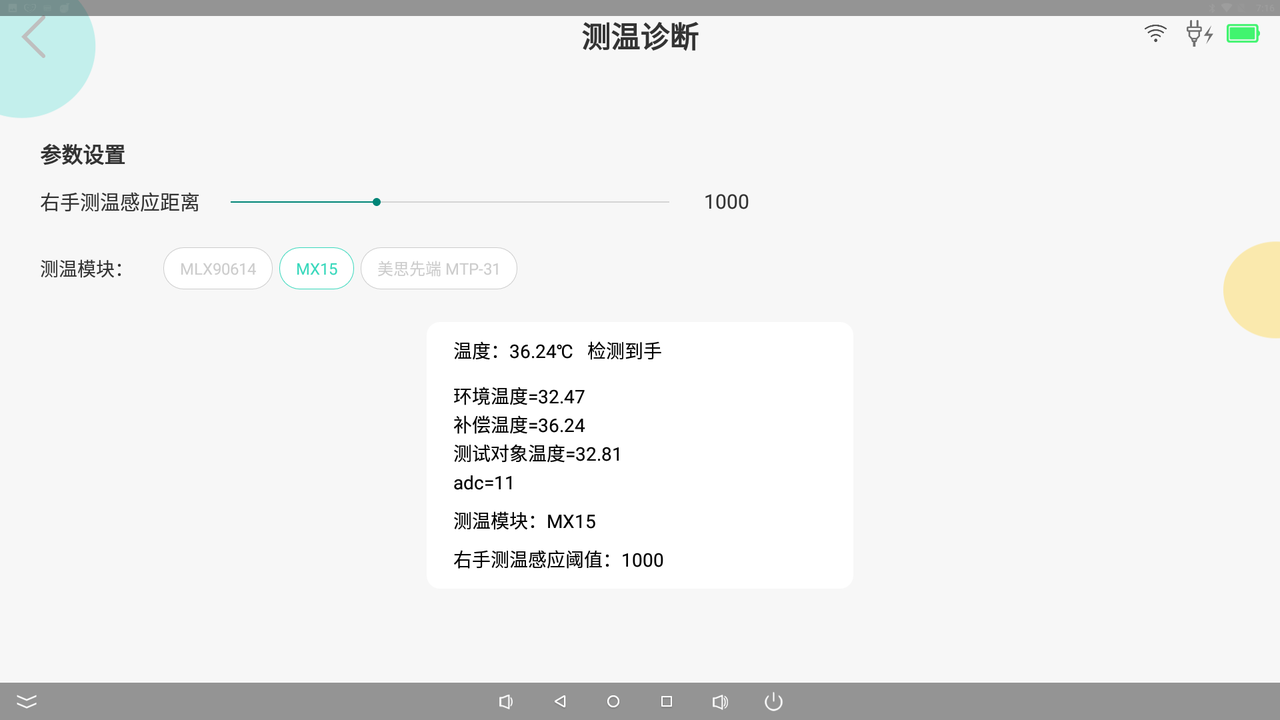
距离感应模块检测到手离开:
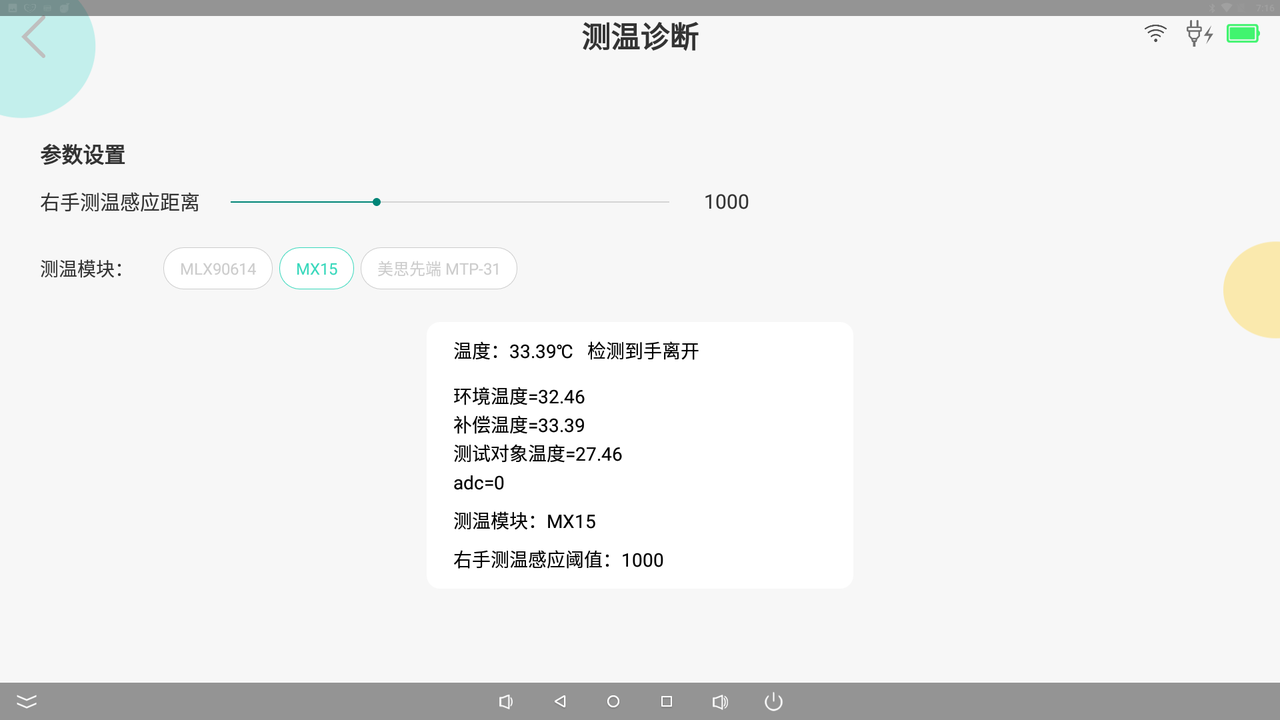
消毒诊断:进入该界面后,消毒喷口自动进入喷液状态,而距离感应模块需要通过手动检测来完成,若喷口未正常喷液时,需要检查喷口是否堵塞或输液管是否有挤压情况
消毒状态通过感应到手后进行更改,手靠近后进行喷液,状态为喷洒开启,喷完后则恢复为喷洒关闭
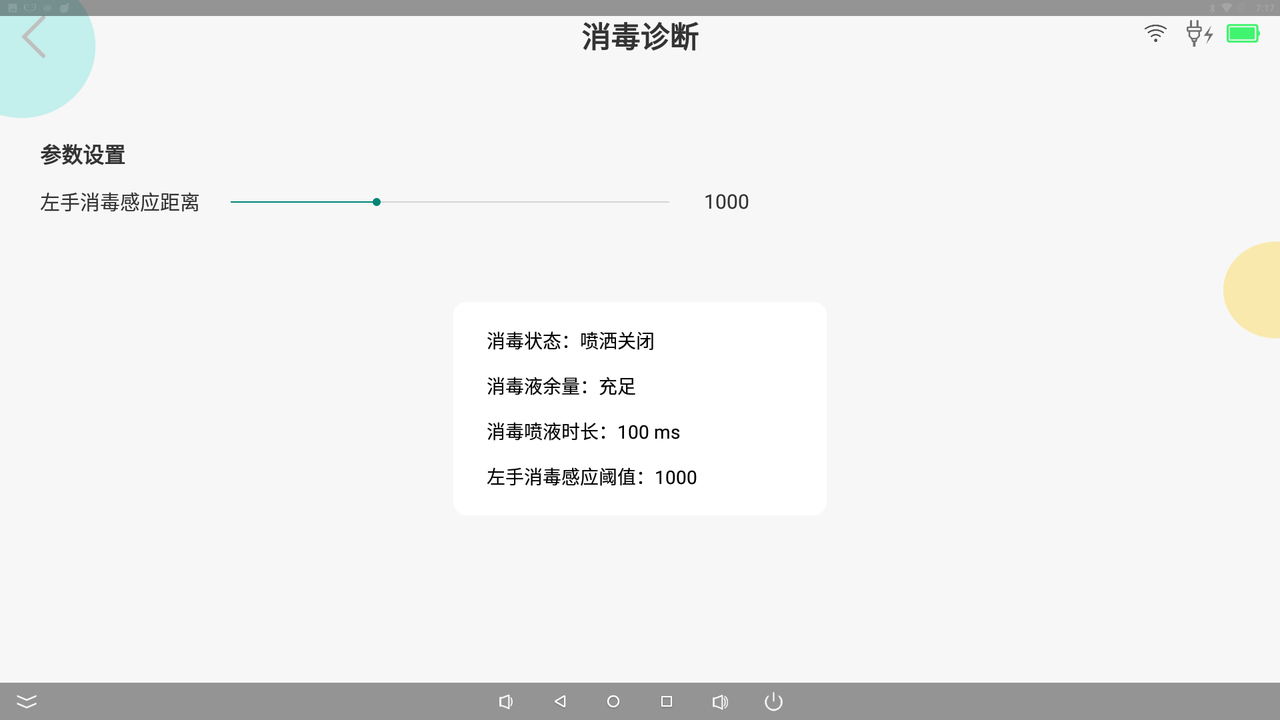
系统设置:
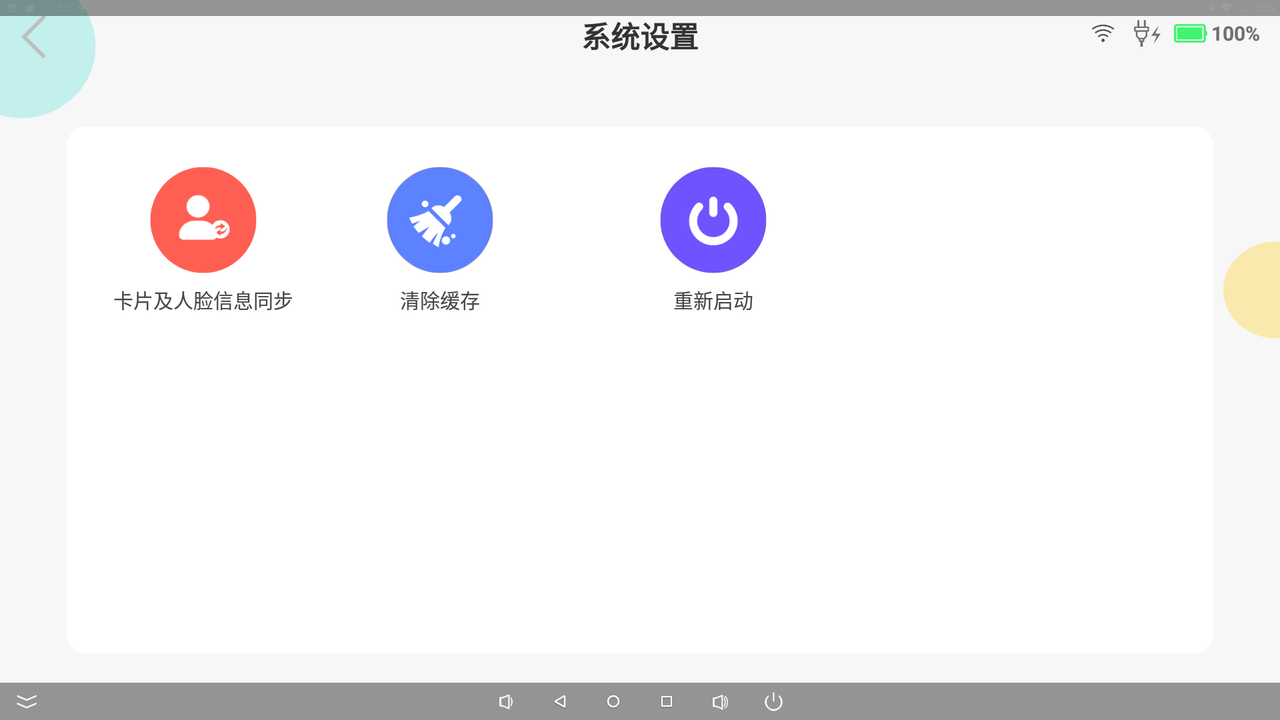
- 卡片及人脸信息同步:同步学校的信息功能,包含学生信息、考勤卡信息、人脸数据
- 清除缓存:清理程序缓存数据,不包含未上传的晨检数据
- 重新启动:重启晨检软件,非系统重启,若需要重启系统,操作设备后背的电源按钮即可
3、同步数据
在绑定考勤卡和录入人脸之后,需要进入系统设置-点击卡片及人脸信息同步,等同步完成后,再点击重新启动,启动后再次进入就可以直接使用了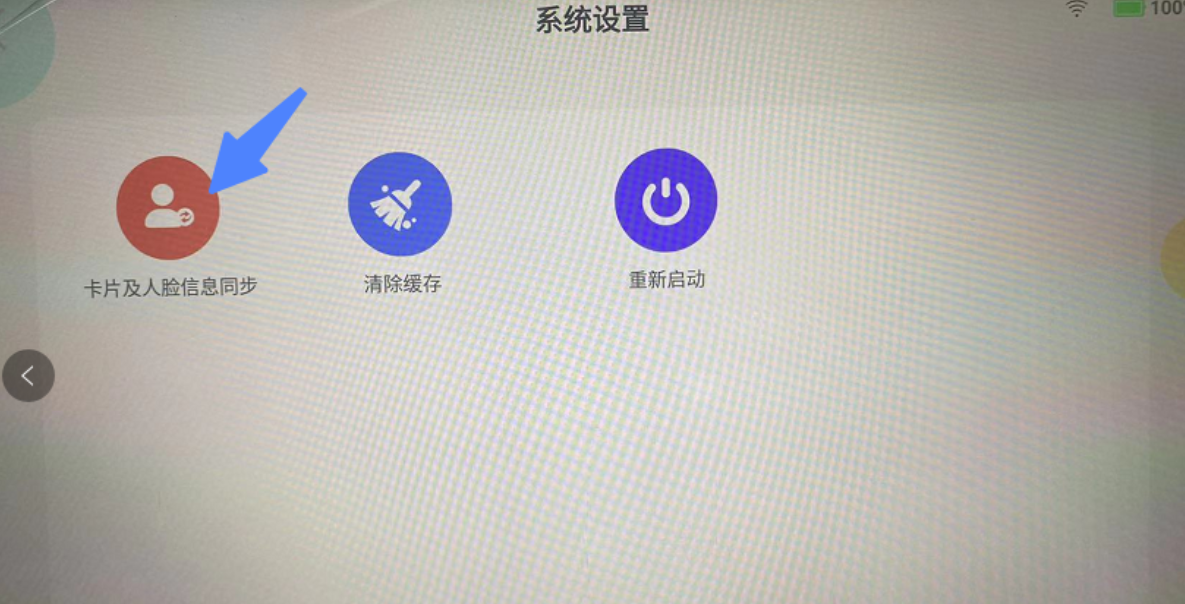
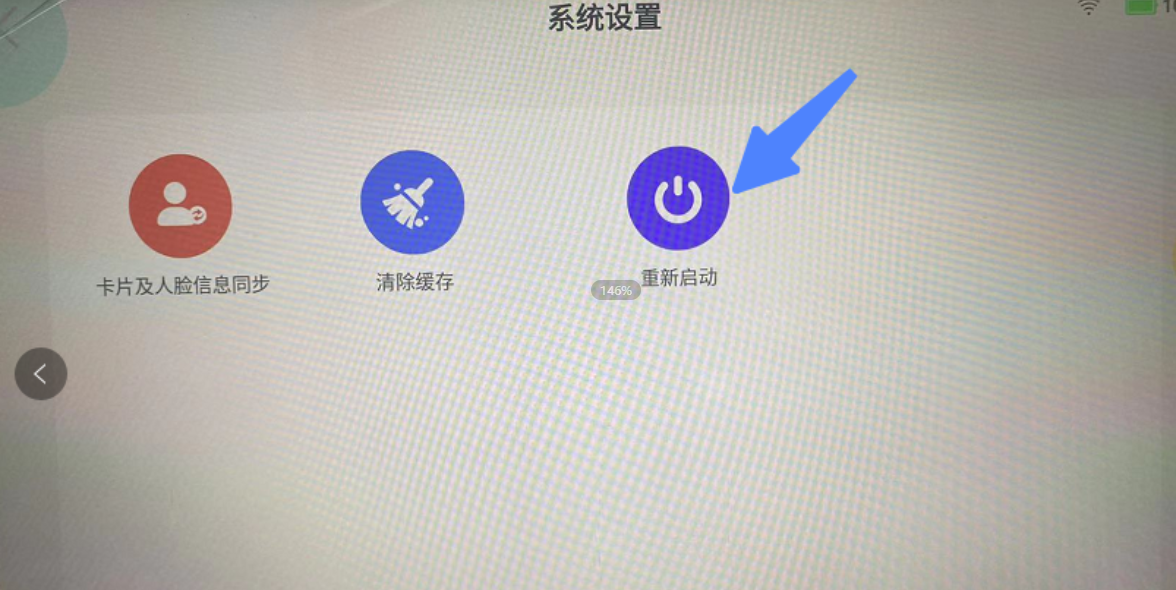
五、使用方法
1、刷脸检测
点击入园-再点击屏幕任意位置开始检测-刷脸-伸出左手到设备右侧位置消毒,提示消毒完成以后伸出右手在设备左臂位置测温等设备提示小朋友真棒的时候完成检测。
2、刷卡检测
点击入园-再点击屏幕任意位置开始检测-刷卡-伸出左手到设备右侧位置消毒,提示消毒完成以后伸出右手在设备左臂位置测温等设备提示小朋友真棒的时候完成检测。
3、演示指引视频
六、医用酒精和消毒液添加方法,拧开设备头顶盖子-放上漏斗-倒入消毒液-拧好盖子
(禁止加入凝胶等容易堵塞喷嘴和管子的消毒产品,禁止加入具有腐蚀性质的消毒液)